- 软件大小:26.2MB
- 软件语言:简体中文
- 软件类型:国产软件
- 软件类别:图像捕捉
- 更新时间:2018-10-08
- 软件授权:免费版
- 官方网站://www.9553.com
- 运行环境:XP/Win7/Win8/Win10
- 标签:屏幕录像 视频录制
14.63MB/简体中文/7.5
521KB/简体中文/7.5
Aiseesoft Screen Recorder v2.2.16 绿色中文版
23.4MB/简体中文/7.5
37.7MB/简体中文/7.5
Apeaksoft Screen Recorder v1.3.6 中文版
21.5MB/简体中文/7.5
AnyMP4 Screen Recorder破解版是一款非常专业的屏幕录像工具,该软件能够将你喜欢的电视剧录制为短视频,而且还提供自定义范围选择,可以在软件找到你喜欢的录制范围。这款适用于Windows的录音软件还为您提供了在PC上录制音乐或音频文件的便捷方式。另外还有编码器也可以选择,例如设置默认的视频编解码器:Windows Media Video 9!下面小编为大家带来了破解版,教程如下,欢迎下载使用!

1、解压压缩包,点击“screen-recorder.exe”进行程序安装

2、选择安装语言,由于软件是国外的,所以没有中文选项,因此选择英语

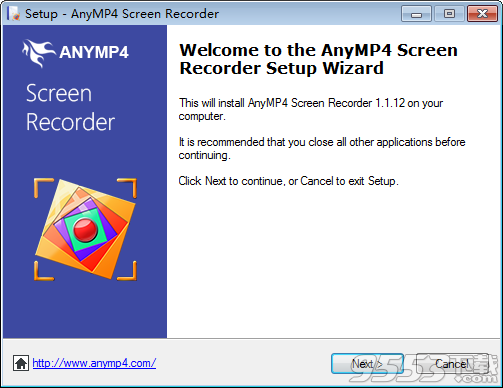
3、阅读并同意协议

4、选择你想要安装的位置
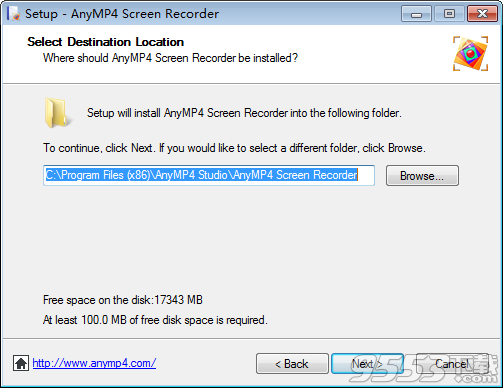
5、选择附加任务,建议创建桌面快捷方式

6、核对安装信息,确认无误后即可点击【Install】按钮继续

7、软件正在安装,等待几秒就可以了

8、软件安装完成,但是不要启动,点击Finish即可

9、打开之前解压的压缩包里的UP4VSASAMP4T_ByRadiXX11文件夹,打开破解补丁

10、点击PATCH按钮
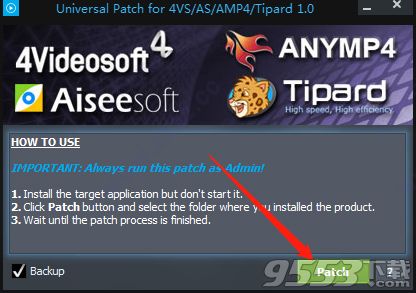
11、目标选择软件安装文件夹AnyMP4 Screen Recorder
默认路径为:C:Program Files (x86)AnyMP4 Studio

12、破解成功
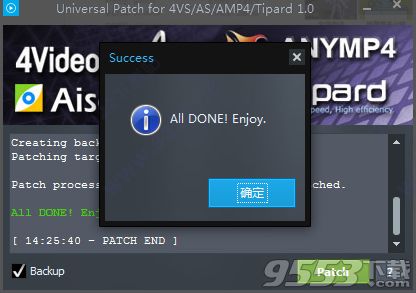
13、打开软件查看,为破解版
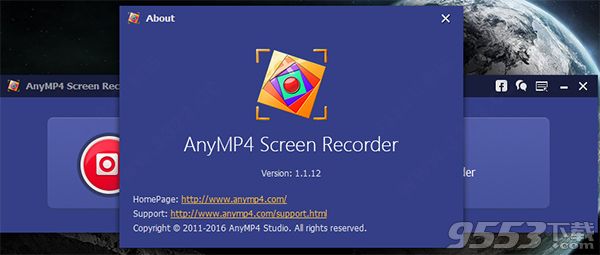
1、在计算机上录制视频
AnyMP4 Screen Recorder是您录制屏幕移动和动作的最佳选择。凭借其直观和简洁的界面,您可以快速掌握它。它是用于视频录制的强大软件,可以录制在计算机屏幕上播放的所有视频文件和声音。无论您是要将流媒体视频还是蓝光电影录制为视频文件,还是录制Skype电话或网络研讨会,此软件都可以为您提供帮助。录制后,它将视频文件保存为WMV或MP4格式。
为了避免视频周围的黑条并更好地查看不同媒体设备上的录制内容,您可以轻松定义视频录制的宽高比和图像大小。屏幕录像机还为您提供了一些预定义的图片尺寸,例如640x480,800x600,1024x768。此外,您还可以记录桌面的完整图像。
2、轻松录制音乐和音频文件
这款适用于Windows的录音软件还为您提供了在PC上录制音乐或音频文件的便捷方式。您不仅可以录制来自YouTube,Dailymotion和SoundCloud的流媒体音乐,还可以录制Skype音频通话。在录制音频文件之前,您可以决定是否要同时录制系统声音和麦克风声音。
录音机可以将音频和音乐存储为MP3,M4A,WMA或AAC文件。可以根据您的要求设置音频文件的质量。您可以在保存前预先收听录制的音频文件。
3、像游戏一样玩游戏
你想告诉你的朋友你在游戏中做了什么吗?屏幕录像机也是一个简单的游戏录制程序,可以帮助您将游戏记录为视频。无论您是玩英雄联盟,魔兽世界,Dota 2还是守望先锋,您都可以轻松地以更好的输出质量从PC游戏中捕捉视频。操作舒适且简单,并且对游戏记录的分辨率和长度没有限制。录制完成后,您可以将视频游戏上传到YouTube或Twitch,并与全世界分享。
4、预览录制的视频和音频文件
完成录制后,您可以提前播放录制的视频并观看,也可以直接收听音频文件。该屏幕录像机软件可以创建视频的屏幕截图。如果您对录制内容感到满意,则可以将视频保存为硬盘上的WMV或MP4。然后,您可以与朋友分享录制的视频,或将其上传到YouTube,Vimeo,Dailymotion等社交网络。
5、灵活的录制设置
录制程序为您提供调整视频和录音长度的选项。记录在达到持续时间时自动终止。屏幕录像机还允许您用颜色突出显示光标和鼠标单击。您可以自己定义的颜色,因此鼠标指针非常适合背景。
该程序有许多热键,允许您启动/停止,暂停,恢复和截取屏幕截图。可以在设置中轻松定义热键。您还可以设置录制的视频和音频文件的格式,输出视频的位置和屏幕截图。
1、在计算机上录制任何类型的屏幕,如在线视频,游戏,有人值守,Skype电话,播客,在线会议,网络摄像头视频,网络研讨会,讲座等。
2、使用不同的音频源录制视频以满足您的需求,例如仅限系统声音,麦克风语音或Windows或Mac两者。
3、捕获全屏或选定区域,并在将捕获的视频保存到指定文件夹之前预览。
1、打开AnyMP4 Screen Recorder软件,这里是录制的功能选择,第一个就是视频、第二个是录音,小编点击第一个

2、这里是录制的窗口,鼠标点击中间黑色的图标可以随意移动窗口,窗口大小也可以自己调整

3、如图所示,将你的窗口移动到视频所在的地方

4、点击右边红色的按钮就可以开始录制了,等待录制完毕即可
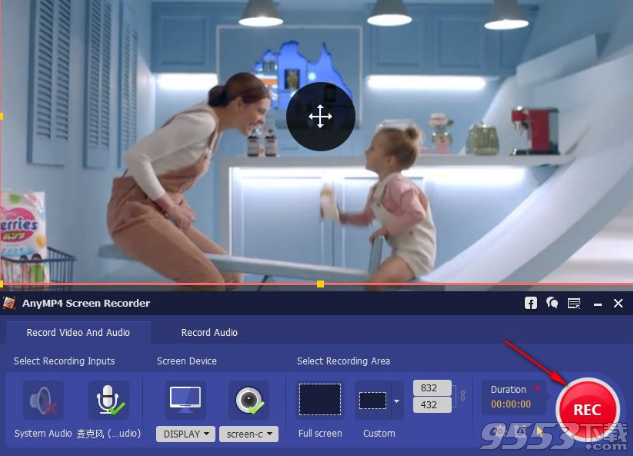
5、这里是录制的数据显示界面,可以查看录制的时间,可以查看视频大小

6、当你录制完毕的时候就点击中间的图标stop,如果你需要暂停就点击第一个图标

7、点击stop,这里提示保存功能,点击右边的“save”就可以保存
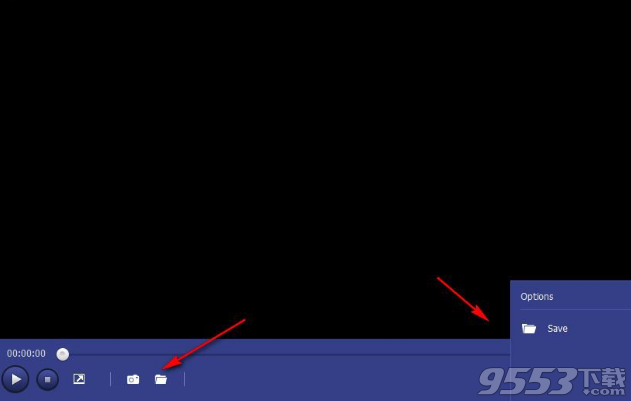
8、如图所示,提示保存的进度,显示100%,点击finish
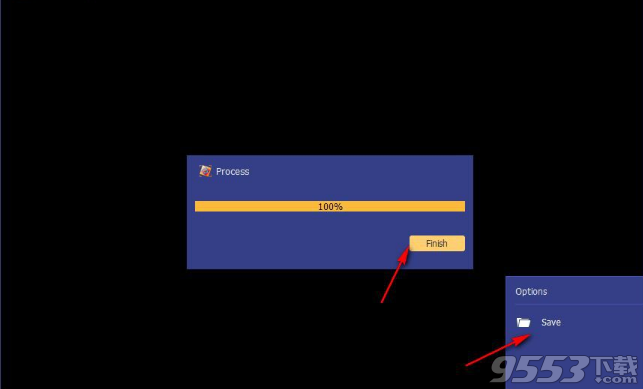
9、现在视频录制完毕了,保存地址C:UsersDocumentsAnyMP4 Studio,到这里软件就操作完毕了
